Een niet-beheerde ingangscontroller maken
Een controller voor inkomend verkeer is een stukje software dat omgekeerde proxy’s, configureerbare verkeersroutering en TLS-beëindiging voor Kubernetes-services biedt. Kubernetes-resources voor inkomend verkeer worden gebruikt om de regels en routes voor uitgaand verkeer worden geconfigureerd voor individuele Kubernetes-services. Bij gebruik van een toegangscontroller en regels voor inkomend verkeer kan er één enkel IP-adres worden gebruikt voor het routeren van verkeer naar meerdere services in een Kubernetes-cluster.
In dit artikel leest u hoe u de NGINX-ingangscontroller implementeert in een AKS-cluster (Azure Kubernetes Service). Er worden vervolgens twee toepassingen uitgevoerd in het AKS-cluster, die elk toegankelijk zijn via het ene IP-adres.
Belangrijk
De invoegtoepassing Toepassingsroutering wordt aanbevolen voor inkomend verkeer in AKS. Zie Beheerde nginx-toegangsbeheerobjecten met de invoegtoepassing voor toepassingsroutering voor meer informatie.
Notitie
Er zijn twee opensource-ingangscontrollers voor Kubernetes op basis van Nginx: één wordt onderhouden door de Kubernetes-community (kubernetes/ingress-nginx) en één wordt onderhouden door NGINX, Inc. (nginxinc/kubernetes-ingress). In dit artikel wordt de controller voor inkomend verkeer van de Kubernetes-community gebruikt.
Voordat u begint
- In dit artikel wordt Helm 3 gebruikt om de NGINX-ingangscontroller te installeren op een ondersteunde versie van Kubernetes. Zorg ervoor dat u de nieuwste versie van Helm gebruikt en toegang hebt tot de ingress-nginx Helm-opslagplaats. De stappen die in dit artikel worden beschreven, zijn mogelijk niet compatibel met eerdere versies van de Helm-grafiek, NGINX-ingangscontroller of Kubernetes.
- In dit artikel wordt ervan uitgegaan dat u een bestaand AKS-cluster hebt met een geïntegreerd Azure Container Registry (ACR). Zie Verifiëren met Azure Container Registry vanuit Azure Kubernetes Service voor meer informatie over het maken van een AKS-cluster met een geïntegreerde ACR.
- Het Kubernetes API-statuseindpunt is
healthzafgeschaft in Kubernetes v1.16. U kunt dit eindpunt vervangen door delivezeindpunten enreadyzeindpunten. Zie Kubernetes-API-eindpunten voor de status om te bepalen welk eindpunt moet worden gebruikt voor uw scenario. - Als u Azure CLI gebruikt, moet u voor dit artikel azure CLI versie 2.0.64 of hoger uitvoeren. Voer
az --versionuit om de versie te bekijken. Als u Azure CLI 2.0 wilt installeren of upgraden, raadpleegt u Azure CLI 2.0 installeren. - Als u Azure PowerShell gebruikt, moet u voor dit artikel Azure PowerShell versie 5.9.0 of hoger gebruiken. Voer
Get-InstalledModule -Name Azuit om de versie te bekijken. Als u PowerShell wilt installeren of upgraden, raadpleegt u De Azure PowerShell installeren.
Basisconfiguratie
Als u een eenvoudige NGINX-ingangscontroller wilt maken zonder de standaardwaarden aan te passen, gebruikt u Helm. De volgende configuratie maakt gebruik van de standaardconfiguratie voor het gemak. U kunt parameters toevoegen voor het aanpassen van de implementatie, zoals --set controller.replicaCount=3.
Notitie
Als u het behoud van ip-adressen van clientbronnen wilt inschakelen voor aanvragen voor containers in uw cluster, voegt u deze toe --set controller.service.externalTrafficPolicy=Local aan de installatieopdracht van Helm. Het IP-adres van de clientbron wordt opgeslagen in de aanvraagheader onder X-Forwarded-For. Wanneer u een ingangscontroller gebruikt waarvoor ip-behoud van clientbronnen is ingeschakeld, werkt TLS-passthrough niet.
NAMESPACE=ingress-basic
helm repo add ingress-nginx https://kubernetes.github.io/ingress-nginx
helm repo update
helm install ingress-nginx ingress-nginx/ingress-nginx \
--create-namespace \
--namespace $NAMESPACE \
--set controller.service.annotations."service\.beta\.kubernetes\.io/azure-load-balancer-health-probe-request-path"=/healthz \
--set controller.service.externalTrafficPolicy=Local
Notitie
In deze zelfstudie service.beta.kubernetes.io/azure-load-balancer-health-probe-request-path wordt ingesteld op /healthz. Dit betekent dat als de antwoordcode van de aanvragen niet /healthz200is, de volledige ingangscontroller niet beschikbaar is. U kunt de waarde wijzigen in andere URI's in uw eigen scenario. U kunt dit onderdeel niet verwijderen of de waarde ongedaan maken, of de ingangscontroller is nog steeds niet beschikbaar.
Het pakket ingress-nginx dat in deze zelfstudie wordt gebruikt, dat wordt geleverd door kubernetes official, retourneert altijd 200 antwoordcode als deze aanvraagt /healthz, omdat het is ontworpen als standaardback-end voor gebruikers om snel aan de slag te gaan, tenzij het wordt overschreven door regels voor inkomend verkeer.
Aangepaste configuratie
Als alternatief voor de basisconfiguratie die in de bovenstaande sectie wordt weergegeven, ziet u in de volgende reeks stappen hoe u een aangepaste ingangscontroller implementeert. U kunt een intern statisch IP-adres gebruiken of een dynamisch openbaar IP-adres gebruiken.
Importeer de afbeeldingen die door de Helm-grafiek worden gebruikt in uw ACR
Als u installatiekopieën wilt beheren, wilt u deze importeren in uw eigen Azure Container Registry. De Helm-grafiek van de NGINX-ingangscontroller is afhankelijk van drie containerinstallatiekopieën. Gebruik az acr import deze om deze afbeeldingen in uw ACR te importeren.
REGISTRY_NAME=<REGISTRY_NAME>
SOURCE_REGISTRY=registry.k8s.io
CONTROLLER_IMAGE=ingress-nginx/controller
CONTROLLER_TAG=v1.8.1
PATCH_IMAGE=ingress-nginx/kube-webhook-certgen
PATCH_TAG=v20230407
DEFAULTBACKEND_IMAGE=defaultbackend-amd64
DEFAULTBACKEND_TAG=1.5
az acr import --name $REGISTRY_NAME --source $SOURCE_REGISTRY/$CONTROLLER_IMAGE:$CONTROLLER_TAG --image $CONTROLLER_IMAGE:$CONTROLLER_TAG
az acr import --name $REGISTRY_NAME --source $SOURCE_REGISTRY/$PATCH_IMAGE:$PATCH_TAG --image $PATCH_IMAGE:$PATCH_TAG
az acr import --name $REGISTRY_NAME --source $SOURCE_REGISTRY/$DEFAULTBACKEND_IMAGE:$DEFAULTBACKEND_TAG --image $DEFAULTBACKEND_IMAGE:$DEFAULTBACKEND_TAG
Notitie
Naast het importeren van containerinstallatiekopieën in uw ACR, kunt u ook Helm-grafieken importeren in uw ACR. Zie Helm-grafieken pushen en ophalen naar een Azure Container Registry voor meer informatie.
Een ingangscontroller maken
Als u de ingangscontroller wilt maken, gebruikt u Helm om inkomend-nginx te installeren. De ingangscontroller moet worden gepland op een Linux-knooppunt. Windows Server-knooppunten mogen de ingangscontroller niet uitvoeren. Er wordt een knooppuntselector opgegeven met behulp van de parameter --set nodeSelector om de Kubernetes-planner te laten weten dat de NGINX-ingangscontroller moet worden uitgevoerd op een Linux-knooppunt.
Voor toegevoegde redundantie worden er twee replica's van de NGINX-ingangscontrollers geïmplementeerd met de parameter --set controller.replicaCount. Als u volledig wilt profiteren van het uitvoeren van replica's van de ingangscontroller, moet u ervoor zorgen dat er meer dan één knooppunt in uw AKS-cluster is.
In het volgende voorbeeld wordt een Kubernetes-naamruimte gemaakt voor de toegangsbeheerobjectbronnen met de naam ingress-basic en is bedoeld om binnen die naamruimte te werken. Geef indien nodig een naamruimte op voor uw eigen omgeving. Als uw AKS-cluster niet is ingeschakeld voor op rollen gebaseerd toegangsbeheer van Kubernetes, voegt u deze toe --set rbac.create=false aan de Helm-opdrachten.
Notitie
Als u het behoud van ip-adressen van clientbronnen wilt inschakelen voor aanvragen voor containers in uw cluster, voegt u deze toe --set controller.service.externalTrafficPolicy=Local aan de installatieopdracht van Helm. Het IP-adres van de clientbron wordt opgeslagen in de aanvraagheader onder X-Forwarded-For. Wanneer u een ingangscontroller gebruikt waarvoor ip-behoud van clientbronnen is ingeschakeld, werkt TLS-passthrough niet.
# Add the ingress-nginx repository
helm repo add ingress-nginx https://kubernetes.github.io/ingress-nginx
helm repo update
# Set variable for ACR location to use for pulling images
ACR_LOGIN_SERVER=<REGISTRY_LOGIN_SERVER>
# Use Helm to deploy an NGINX ingress controller
helm install ingress-nginx ingress-nginx/ingress-nginx \
--version 4.7.1 \
--namespace ingress-basic \
--create-namespace \
--set controller.replicaCount=2 \
--set controller.nodeSelector."kubernetes\.io/os"=linux \
--set controller.image.registry=$ACR_LOGIN_SERVER \
--set controller.image.image=$CONTROLLER_IMAGE \
--set controller.image.tag=$CONTROLLER_TAG \
--set controller.image.digest="" \
--set controller.admissionWebhooks.patch.nodeSelector."kubernetes\.io/os"=linux \
--set controller.service.annotations."service\.beta\.kubernetes\.io/azure-load-balancer-health-probe-request-path"=/healthz \
--set controller.service.externalTrafficPolicy=Local \
--set controller.admissionWebhooks.patch.image.registry=$ACR_LOGIN_SERVER \
--set controller.admissionWebhooks.patch.image.image=$PATCH_IMAGE \
--set controller.admissionWebhooks.patch.image.tag=$PATCH_TAG \
--set controller.admissionWebhooks.patch.image.digest="" \
--set defaultBackend.nodeSelector."kubernetes\.io/os"=linux \
--set defaultBackend.image.registry=$ACR_LOGIN_SERVER \
--set defaultBackend.image.image=$DEFAULTBACKEND_IMAGE \
--set defaultBackend.image.tag=$DEFAULTBACKEND_TAG \
--set defaultBackend.image.digest=""
Een ingangscontroller maken met behulp van een intern IP-adres
Standaard wordt een NGINX-ingangscontroller gemaakt met een dynamische openbare IP-adrestoewijzing. Een algemene configuratievereiste is het gebruik van een intern, particulier netwerk en IP-adres. Met deze aanpak kunt u de toegang tot uw services beperken tot interne gebruikers, zonder externe toegang.
Gebruik de --set controller.service.loadBalancerIP en --set controller.service.annotations."service\.beta\.kubernetes\.io/azure-load-balancer-internal"=true parameters om een intern IP-adres toe te wijzen aan uw ingangscontroller. Geef uw eigen interne IP-adres op voor gebruik met de ingangscontroller. Zorg ervoor dat dit IP-adres nog niet in gebruik is binnen uw virtuele netwerk. Als u een bestaand virtueel netwerk en subnet gebruikt, moet u uw AKS-cluster configureren met de juiste machtigingen voor het beheren van het virtuele netwerk en subnet. Zie Kubenet-netwerken gebruiken met uw eigen IP-adresbereiken in Azure Kubernetes Service (AKS) of Azure CNI-netwerken configureren in Azure Kubernetes Service (AKS) voor meer informatie.
# Add the ingress-nginx repository
helm repo add ingress-nginx https://kubernetes.github.io/ingress-nginx
helm repo update
# Set variable for ACR location to use for pulling images
ACR_LOGIN_SERVER=<REGISTRY_LOGIN_SERVER>
# Use Helm to deploy an NGINX ingress controller
helm install ingress-nginx ingress-nginx/ingress-nginx \
--version 4.7.1 \
--namespace ingress-basic \
--create-namespace \
--set controller.replicaCount=2 \
--set controller.nodeSelector."kubernetes\.io/os"=linux \
--set controller.image.registry=$ACR_LOGIN_SERVER \
--set controller.image.image=$CONTROLLER_IMAGE \
--set controller.image.tag=$CONTROLLER_TAG \
--set controller.image.digest="" \
--set controller.admissionWebhooks.patch.nodeSelector."kubernetes\.io/os"=linux \
--set controller.service.loadBalancerIP=10.224.0.42 \
--set controller.service.annotations."service\.beta\.kubernetes\.io/azure-load-balancer-internal"=true \
--set controller.service.annotations."service\.beta\.kubernetes\.io/azure-load-balancer-health-probe-request-path"=/healthz \
--set controller.admissionWebhooks.patch.image.registry=$ACR_LOGIN_SERVER \
--set controller.admissionWebhooks.patch.image.image=$PATCH_IMAGE \
--set controller.admissionWebhooks.patch.image.tag=$PATCH_TAG \
--set controller.admissionWebhooks.patch.image.digest="" \
--set defaultBackend.nodeSelector."kubernetes\.io/os"=linux \
--set defaultBackend.image.registry=$ACR_LOGIN_SERVER \
--set defaultBackend.image.image=$DEFAULTBACKEND_IMAGE \
--set defaultBackend.image.tag=$DEFAULTBACKEND_TAG \
--set defaultBackend.image.digest=""
De load balancer-service controleren
Controleer de load balancer-service met behulp van kubectl get services.
kubectl get services --namespace ingress-basic -o wide -w ingress-nginx-controller
Wanneer de Kubernetes Load Balancer-service wordt gemaakt voor de NGINX-ingangscontroller, wordt er een IP-adres toegewezen onder EXTERNAL-IP, zoals wordt weergegeven in de volgende voorbeelduitvoer:
NAME TYPE CLUSTER-IP EXTERNAL-IP PORT(S) AGE SELECTOR
ingress-nginx-controller LoadBalancer 10.0.65.205 EXTERNAL-IP 80:30957/TCP,443:32414/TCP 1m app.kubernetes.io/component=controller,app.kubernetes.io/instance=ingress-nginx,app.kubernetes.io/name=ingress-nginx
Als u in deze fase naar het externe IP-adres bladert, wordt een 404-pagina weergegeven. Dit komt doordat u nog steeds de verbinding met het externe IP-adres moet instellen. Dit gebeurt in de volgende secties.
Demotoepassingen uitvoeren
Als u de ingangscontroller in actie wilt zien, voert u twee demotoepassingen uit in uw AKS-cluster. In dit voorbeeld gebruikt kubectl apply u twee exemplaren van een eenvoudige Hallo wereld-toepassing te implementeren.
Maak een
aks-helloworld-one.yamlbestand en kopieer in het volgende voorbeeld YAML:apiVersion: apps/v1 kind: Deployment metadata: name: aks-helloworld-one spec: replicas: 1 selector: matchLabels: app: aks-helloworld-one template: metadata: labels: app: aks-helloworld-one spec: containers: - name: aks-helloworld-one image: mcr.microsoft.com/azuredocs/aks-helloworld:v1 ports: - containerPort: 80 env: - name: TITLE value: "Welcome to Azure Kubernetes Service (AKS)" --- apiVersion: v1 kind: Service metadata: name: aks-helloworld-one spec: type: ClusterIP ports: - port: 80 selector: app: aks-helloworld-oneMaak een
aks-helloworld-two.yamlbestand en kopieer in het volgende voorbeeld YAML:apiVersion: apps/v1 kind: Deployment metadata: name: aks-helloworld-two spec: replicas: 1 selector: matchLabels: app: aks-helloworld-two template: metadata: labels: app: aks-helloworld-two spec: containers: - name: aks-helloworld-two image: mcr.microsoft.com/azuredocs/aks-helloworld:v1 ports: - containerPort: 80 env: - name: TITLE value: "AKS Ingress Demo" --- apiVersion: v1 kind: Service metadata: name: aks-helloworld-two spec: type: ClusterIP ports: - port: 80 selector: app: aks-helloworld-twoVoer de twee demotoepassingen uit met behulp van
kubectl apply:kubectl apply -f aks-helloworld-one.yaml --namespace ingress-basic kubectl apply -f aks-helloworld-two.yaml --namespace ingress-basic
Een toegangsbeheerroute maken
Beide toepassingen worden nu uitgevoerd op uw Kubernetes-cluster. Als u verkeer naar elke toepassing wilt routeren, maakt u een Kubernetes-toegangsbeheerresource. De bron voor inkomend verkeer configureert de regels die verkeer routeren naar een van de twee toepassingen.
In het volgende voorbeeld wordt verkeer naar EXTERNAL_IP/hello-world-one doorgestuurd naar de service met de naam aks-helloworld-one. Verkeer naar EXTERNAL_IP/hello-world-two wordt doorgestuurd naar de aks-helloworld-two service. Verkeer naar EXTERNAL_IP/statisch wordt doorgestuurd naar de service met de naam aks-helloworld-one voor statische assets.
Maak een bestand met de naam
hello-world-ingress.yamlen kopieer in het volgende voorbeeld YAML:apiVersion: networking.k8s.io/v1 kind: Ingress metadata: name: hello-world-ingress annotations: nginx.ingress.kubernetes.io/ssl-redirect: "false" nginx.ingress.kubernetes.io/use-regex: "true" nginx.ingress.kubernetes.io/rewrite-target: /$2 spec: ingressClassName: nginx rules: - http: paths: - path: /hello-world-one(/|$)(.*) pathType: Prefix backend: service: name: aks-helloworld-one port: number: 80 - path: /hello-world-two(/|$)(.*) pathType: Prefix backend: service: name: aks-helloworld-two port: number: 80 - path: /(.*) pathType: Prefix backend: service: name: aks-helloworld-one port: number: 80 --- apiVersion: networking.k8s.io/v1 kind: Ingress metadata: name: hello-world-ingress-static annotations: nginx.ingress.kubernetes.io/ssl-redirect: "false" nginx.ingress.kubernetes.io/rewrite-target: /static/$2 spec: ingressClassName: nginx rules: - http: paths: - path: /static(/|$)(.*) pathType: Prefix backend: service: name: aks-helloworld-one port: number: 80Maak de toegangsbeheerobjectresource met behulp van de
kubectl applyopdracht.kubectl apply -f hello-world-ingress.yaml --namespace ingress-basic
De ingangscontroller testen
Als u de routes voor de ingangscontroller wilt testen, bladert u naar de twee toepassingen. Open een webbrowser naar het IP-adres van uw NGINX-ingangscontroller, zoals EXTERNAL_IP. De eerste demotoepassing wordt weergegeven in de webbrowser, zoals wordt weergegeven in het volgende voorbeeld:
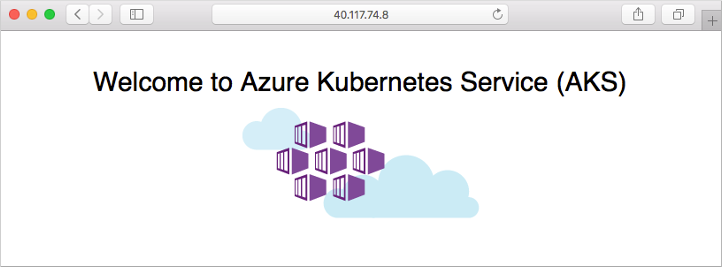
Voeg nu het pad /hello-world-two toe aan het IP-adres, zoals EXTERNAL_IP/hello-world-two. De tweede demotoepassing met de aangepaste titel wordt weergegeven:

Een intern IP-adres testen
Maak een testpod en koppel er een terminalsessie aan.
kubectl run -it --rm aks-ingress-test --image=mcr.microsoft.com/dotnet/runtime-deps:6.0 --namespace ingress-basicInstalleren
curlin de pod met behulp vanapt-get.apt-get update && apt-get install -y curlToegang tot het adres van uw Kubernetes-ingangscontroller met behulp
curlvan, zoals http://10.224.0.42. Geef uw eigen interne IP-adres op dat is opgegeven toen u de ingangscontroller hebt geïmplementeerd.curl -L http://10.224.0.42Er is geen pad opgegeven met het adres, dus de ingangscontroller is standaard ingesteld op de / route. De eerste demotoepassing wordt geretourneerd, zoals wordt weergegeven in de volgende verkorte voorbeelduitvoer:
<!DOCTYPE html> <html xmlns="http://www.w3.org/1999/xhtml"> <head> <link rel="stylesheet" type="text/css" href="/static/default.css"> <title>Welcome to Azure Kubernetes Service (AKS)</title> [...]Voeg het pad /hello-world-two toe aan het adres, zoals http://10.224.0.42/hello-world-two.
curl -L -k http://10.224.0.42/hello-world-twoDe tweede demotoepassing met de aangepaste titel wordt geretourneerd, zoals wordt weergegeven in de volgende verkorte voorbeelduitvoer:
<!DOCTYPE html> <html xmlns="http://www.w3.org/1999/xhtml"> <head> <link rel="stylesheet" type="text/css" href="/static/default.css"> <title>AKS Ingress Demo</title> [...]
Resources opschonen
In dit artikel is Helm gebruikt om de inkomende onderdelen en voorbeeld-apps te installeren. Wanneer u een Helm-grafiek implementeert, worden er veel Kubernetes-resources gemaakt. Deze resources omvatten pods, implementaties en services. Als u deze resources wilt opschonen, kunt u de hele voorbeeldnaamruimte of de afzonderlijke resources verwijderen.
De voorbeeldnaamruimte en alle resources verwijderen
Als u de volledige voorbeeldnaamruimte wilt verwijderen, gebruikt u de kubectl delete opdracht en geeft u de naamruimtenaam op. Alle resources in de naamruimte worden verwijderd.
kubectl delete namespace ingress-basic
Resources afzonderlijk verwijderen
Een meer gedetailleerde benadering is het verwijderen van de afzonderlijke resources die zijn gemaakt.
Geef de Helm-releases weer met de
helm listopdracht.helm list --namespace ingress-basicZoek naar grafieken met de naam ingress-nginx en aks-helloworld, zoals wordt weergegeven in de volgende voorbeelduitvoer:
NAME NAMESPACE REVISION UPDATED STATUS CHART APP VERSION ingress-nginx ingress-basic 1 2020-01-06 19:55:46.358275 -0600 CST deployed nginx-ingress-1.27.1 0.26.1Verwijder de releases met de
helm uninstallopdracht.helm uninstall ingress-nginx --namespace ingress-basicVerwijder de twee voorbeeldtoepassingen.
kubectl delete -f aks-helloworld-one.yaml --namespace ingress-basic kubectl delete -f aks-helloworld-two.yaml --namespace ingress-basicVerwijder de route voor inkomend verkeer dat verkeer naar de voorbeeld-apps heeft geleid.
kubectl delete -f hello-world-ingress.yamlVerwijder de naamruimte met behulp van de
kubectl deleteopdracht en geef de naamruimtenaam op.kubectl delete namespace ingress-basic
Volgende stappen
Als u uw AKS-cluster wilt configureren voor het gebruik van HTTP-toepassingsroutering, raadpleegt u de invoegtoepassing Http-toepassingsroutering inschakelen.
Dit artikel bevat enkele externe onderdelen voor AKS. Zie de volgende projectpagina's voor meer informatie over deze onderdelen: